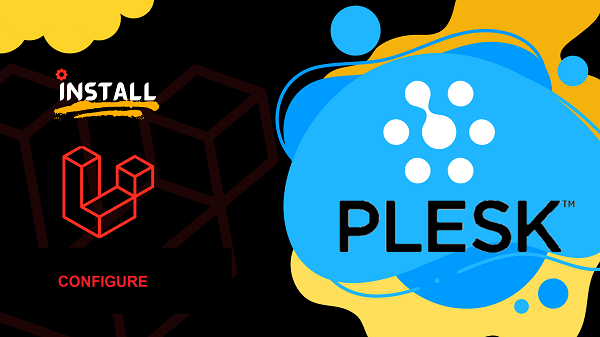
حالت مطالعه
آموزش نصب، راه اندازی و کار با کنترل پنل پلسک (Plesk)
معرفی کارگاه آموزشی
پلسک یک کنترل پنل محبوب و دوست داشتنی مدیریت هاست وب سایت است که هم برای هاست ویندوز و هم برای هاست لینوکس قابل استفاده می باشد. با استفاده از کنترل پنل پلسک شما می توانید به طور خودکار تمام وظایف مربوط به هاست و یا وب سایت کسب و کار خود را انجام دهید. پلسک یک کنترل پنل عالی برای VPS و سرورهای اختصاصی با منو و قابلیت های کاربر پسند و زیبا می باشد، به عبارت دیگر، استفاده از سروری که از Plesk استفاده می کند آنقدر ساده است که هر کسی با هر تجربه ای می تواند بلافاصله مدیریت سرور خود را شروع کند.
اهداف دوره
آموزش صفر تا صد کنترل پنل محبوب Plesk
سرفصل های دوره:
آشنایی اولیه با پلسک
نصب و راه اندازی plesk بر روی لینوکس و ویندوز سرور
ایجاد اکانت ایمیل
ایجاد دیتابیس و کاربر برای آن
اتصال دامنه جدید به هاست
فعالسازی DKIM
مشاهده ریز مصرف پهنای باند در پنل پلسک
نحوه فعال سازی لاگ در net core
نحوه فعال سازی گواهینامه ssl رایگان در هاست ویندوز
نحوه فعالسازی hotlink protection
نحوه افزودن MIME Type در پلسک
نحوه ایجاد کانکشن فایل دیتابیس access
نحوه تعریف connection string در پلسک
آموزش تغییر نسخه dot Net Framework
آموزش تغییر رمز ورود به کنترل پنل هاست
آموزش ریدایرکت کردن دامنه
آپلود فایل در هاست
ایجاد اکانت FTP
ایجاد ساب دامنه در پنل پلسک
اتصال ساب دامنه به هاست دوم
اضافه کردن دامنه جدید به هاست برای راه اندازی سایت مجزا
بازگردانی بک آپ در پنل پلسک
تنظیم رکورد SPF
تنظیم سطح دسترسی وب سرور به فایل یا پوشه
تهیه بک آپ از دیتابیس در پنل پلسک
تهیه بک آپ در پنل پلسک
رفع مشکل سطح دسترسی جهت آپلود فایل
تغییر رمز یوزرِ دیتابیس
رفع خطای 404 در لینک های داخلی وردپرس در هاست های ویندوز
ریدایرکت http به https در پلسک
و …
تمامی سناریو های کارگاه آموزشی بصورت کاملا عملی و پروژه محور می باشد.
زمان دوره حدود 10 ساعت و زمان برگزاری 8 الی 9:30 شب می باشد
#ظرفیت محدود
درخواست مشاوره
برای کسب اطلاعات بیشتر درباره این دوره درخواست مشاوره خود را ارسال کنید و یا با ما در تماس باشید.
درخواست مشاورهدوره های مرتبط
برنامه ماهیانه معرفی ارزهای مستعد رشد
✅ طراحی سبد سرمایه گذاری از ارزهای مستعد رشد ✅ یکسال همراه شما هستیم و مدام ارزهای آماده پامپ شدن…
ترم دوم حرفه ای ترین دوره دیجیتال مارکتینگ (Digital marketing) در ایران
اگر می خواهید فروش محصولات و خدمات تون چندین برابر بشه و یک کسب و کار پر سودی داشته باشید…
نرم افزار CRM ویتایگر – سامانه ارتباط با مشتری ویتایگر (CRM Vtiger)
نرم افزار CRM ویتایگر نرم افزار CRM (Customer Relationship Management) یا مدیریت ارتباط با مشتری، یک نرم افزار جامع است…
آموزش کانفیگ Router OS میکروتیک جهت ارائه خدمات VPS
دوره 100% عملی و کاربردی تدریس شده
امتیاز دانشجویان دوره
0
بدون امتیاز
0 رای
0 رأی
5 ستاره
0
4 ستاره
0
3 ستاره
0
2 ستاره
0
1 ستاره
0
نظرات
قیمت :
2,000,000 تومان قیمت اصلی 2,000,000 تومان بود.1,000,000 تومانقیمت فعلی 1,000,000 تومان است.
امتیاز
0
از
0
رأی
بدون امتیاز
0 رای
تعداد دانشجو :
0
نوع دوره: آنلاین
سطح دوره: حرفه ای
زبان: فارسی
حدودا 10 ساعت
روش دریافت: دانلود فایل دورس
روش پشتیبانی: ارسال تیکت و تلگرام
756 بازدید 0 دیدگاه

مهندس عیسی رشوند
متخصص ارشد شبکه و امنیت (مدیر مجموعه فراز نتورک)



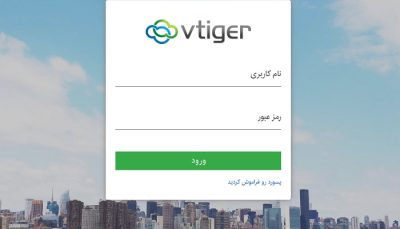

تنها اشخاصی که این محصول را خریداری کرده اند و وارد سایت شده اند می توانند در مورد این محصول بازبینی ارسال کنند.